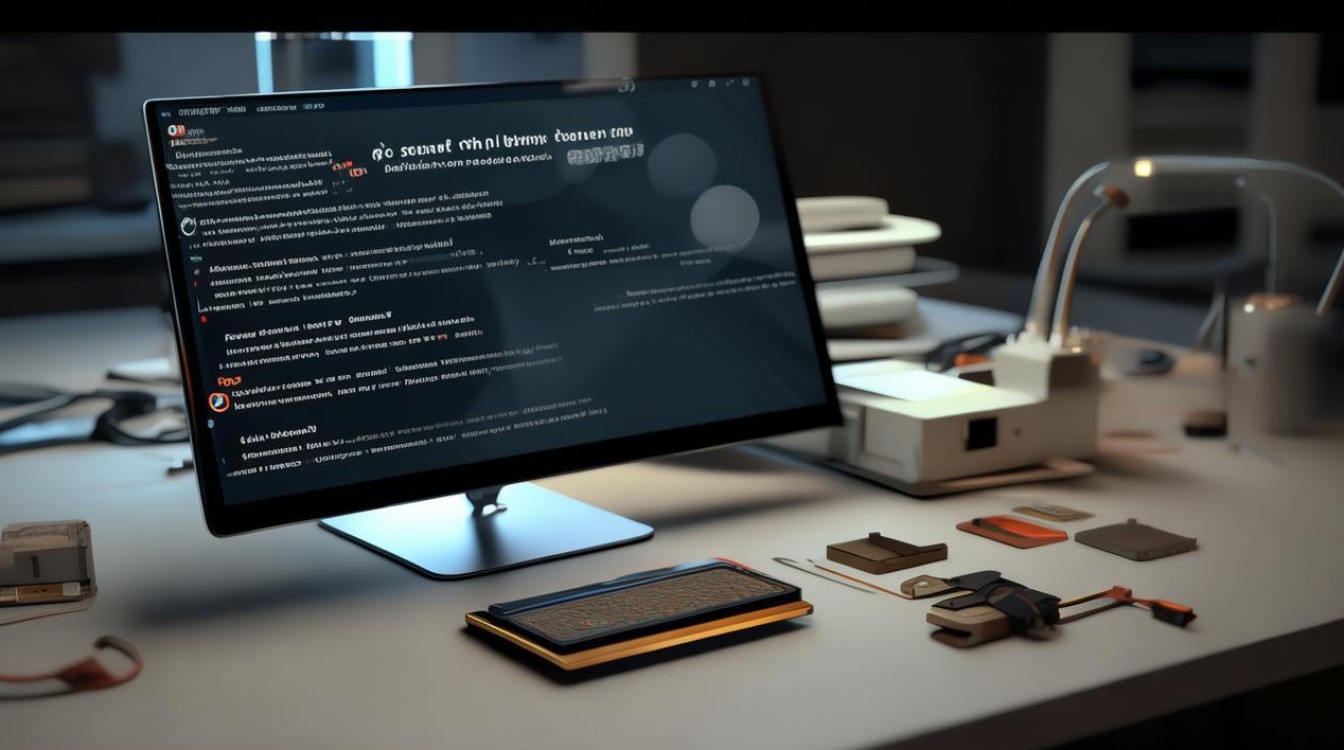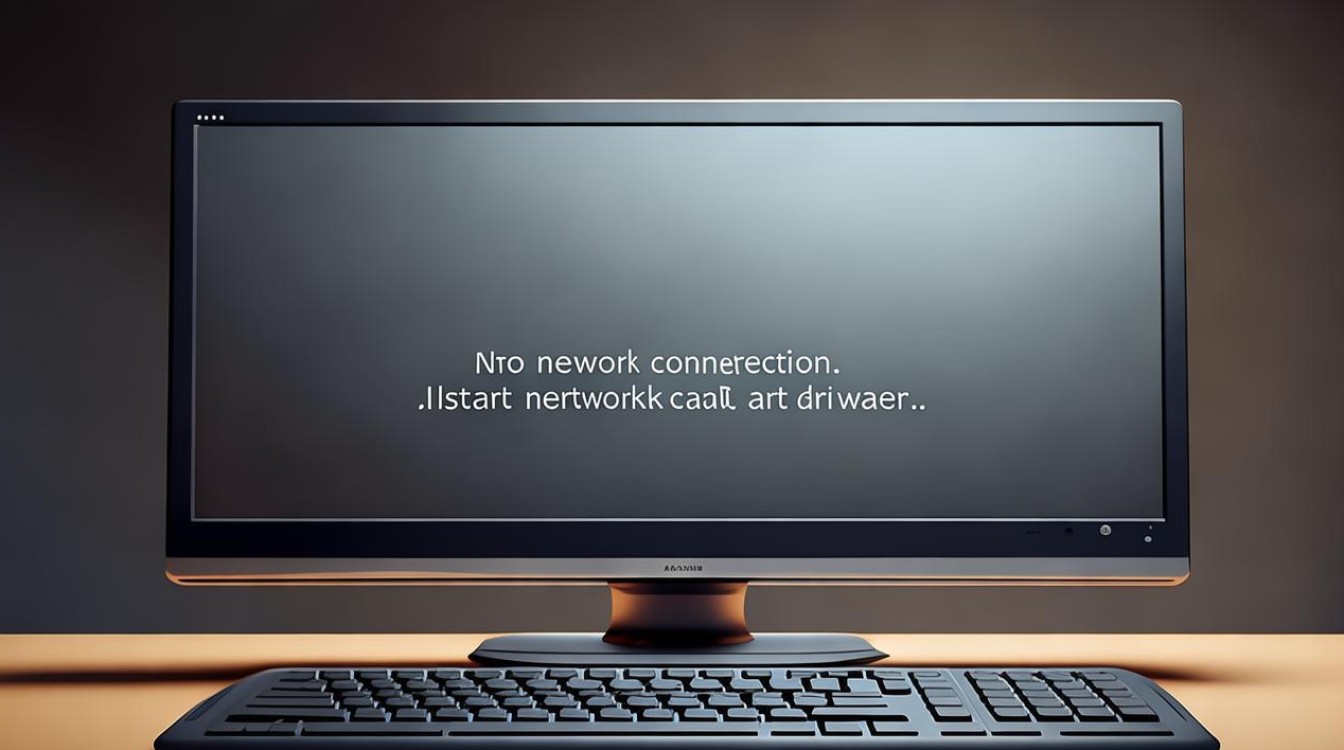进系统盘符
shiwaishuzidu 2025年4月19日 01:11:29 系统 22
您的问题似乎不完整或存在一些表述不清的地方,无法准确理解您所说的“进系统盘符”具体是指什么操作或遇到何种问题,请您能否提供更详细的信息或者明确一下您需要解答的具体内容?,1. 您是否想询问如何进入某个特定的系统盘符(如C盘、D盘等)?,2. 您是否在尝试访问某个盘符时遇到了问题,需要解决无法进入该盘符的情况?,3. 您是否想了解关于系统盘符的相关知识,比如其作用、位置或者与其他存储设备的关系?,请提供更多的上下文信息,我将很乐意为您提供准确的帮助。
什么是系统盘符

系统盘符是计算机操作系统中用于标识和访问存储设备(如硬盘、分区等)的一种符号表示,在 Windows 系统中,通常用“C:”来表示系统所在的盘符,它是系统默认的安装位置,存放着操作系统的核心文件、程序文件以及用户数据等重要信息,其他盘符则根据计算机的分区情况依次标识为“D:”“E:”等。
进入系统盘符的方法
-
资源管理器法 | 操作步骤 | 详细说明 | | ---| ---| | 打开资源管理器 | 可以通过点击桌面任务栏上的文件夹图标或者使用快捷键“Windows 键 + E”组合键来打开资源管理器窗口。 | | 找到系统盘符 | 在资源管理器的左侧导航栏中,会显示计算机中的磁盘和分区列表,其中带有系统盘符标识(如“C:”)的就是系统盘符,直接点击即可进入。 |
-
命令提示符法 | 操作步骤 | 详细说明 | | ---| ---| | 打开命令提示符 | 可以通过在开始菜单搜索框中输入“cmd”,然后选择“命令提示符”应用程序来打开命令提示符窗口。 | | 切换到系统盘符 | 在命令提示符窗口中输入“C:”(假设系统盘符为 C:)并按下回车键,即可切换到系统盘符目录下,此时命令提示符窗口的当前路径会显示为“C:\”。 |
-
运行命令法 | 操作步骤 | 详细说明 | | ---| ---| | 打开运行对话框 | 可以使用快捷键“Windows 键 + R”组合键来打开运行对话框。 | | 输入盘符路径 | 在运行对话框中输入“C:\”(或其他系统盘符路径),然后点击“确定”按钮或按下回车键,即可直接进入系统盘符。 |

进入系统盘符后的常见操作
- 查看系统文件
在系统盘符下,可以找到诸如“Windows”“Program Files”等文件夹,这些文件夹包含了操作系统的重要文件和已安装的程序文件,一般情况下,不建议随意修改或删除这些文件,以免导致系统出现故障。
- 管理用户数据
通常会有一个“Users”文件夹,里面存放着各个用户的数据,包括文档、图片、视频等个人文件,用户可以在这里对自己的数据进行管理,如备份、整理等操作。
- 安装软件
当需要安装新的软件时,很多安装程序默认会将软件安装到系统盘符下的“Program Files”或“Program Files (x86)”文件夹中,用户可以在安装过程中指定其他安装位置,但需要注意安装路径的合理性和安全性。
注意事项

- 在进行任何对系统盘符的操作之前,尤其是删除或修改文件时,一定要谨慎,错误的操作可能会导致系统无法正常启动或某些程序无法运行,建议在进行重要操作之前先备份相关数据。
- 如果对系统盘符的结构不熟悉,不要随意探索和修改一些未知的文件或文件夹,以免引发系统问题。
FAQs
问题 1:如果误删了系统盘符下的重要文件怎么办? 答:如果误删了系统盘符下的重要文件,首先不要惊慌,可以尝试使用数据恢复软件来尝试恢复被删除的文件,一些常见的数据恢复软件如 Recuva、DiskGenius 等都有一定的恢复能力,但如果删除的是系统关键文件,可能会导致系统不稳定或无法启动,在这种情况下,如果有系统备份,可以尽快进行系统还原;如果没有备份,可能需要重新安装操作系统来解决问题。
问题 2:为什么系统盘符通常是“C:”? 答:在早期的计算机系统中,硬盘的分区是从 A:、B: 开始分配盘符的,A:、B: 通常用于软驱(A 盘为 3.5 英寸软盘驱动器,B 盘为 5.25 英寸软盘驱动器),随着技术的发展,软驱逐渐被淘汰,但盘符的命名规则保留了下来,所以后续的硬盘分区就从 C: 开始依次分配盘符,这种命名方式已经成为了一种传统和习惯,一直沿用至今。